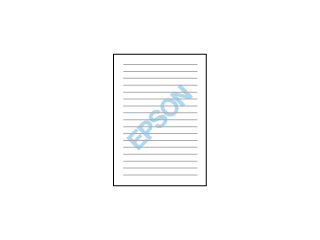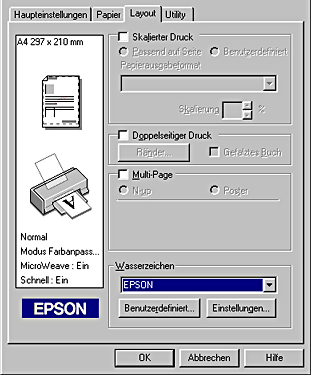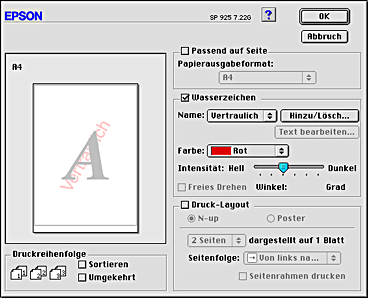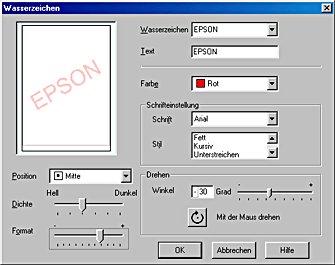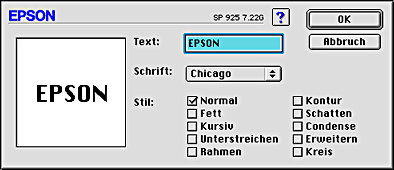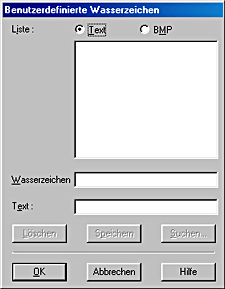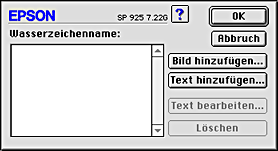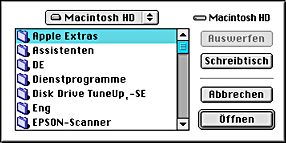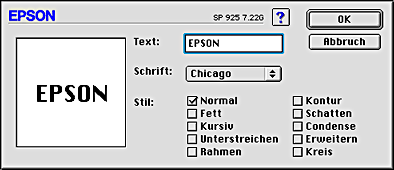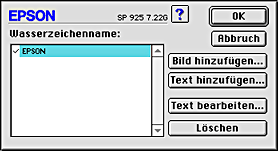Verschiedene Druckoptionen
Wasserzeichen drucken
 Das Wasserzeichen drucken
Das Wasserzeichen drucken
 Eigenes Wasserzeichen erstellen
Eigenes Wasserzeichen erstellen
Mit dieser Funktion können Sie einen Text oder ein Bild als Wasserzeichen auf das Papier drucken.
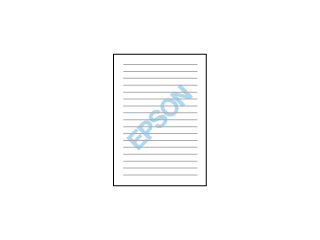
 |
Hinweis:
|
 | |
Diese Option ist unter Mac OS X nicht verfügbar.
|
|
Das Wasserzeichen drucken
 |
Legen Sie Papier in den Drucker ein.
|
 |
Rufen Sie die Druckertreiber-Software auf.
|
 |
Wählen Sie die entsprechende Seitenformat/Papierformat-Einstellung im Menü Papier (Windows) bzw. im Dialogfenster Papierformat (Macintosh).
|
 |
Wählen Sie im Menü Haupteinstellungen (Windows) bzw. im Dialogfenster Drucken (Macintosh) das Medium entsprechend der im Drucker eingelegten Papiersorte.
|
 |
Wählen Sie unter Windows das gewünschte Wasserzeichen aus der Liste Wasserzeichen im Menü Layout und klicken Sie dann auf die Schaltfläche Einstellungen.
|
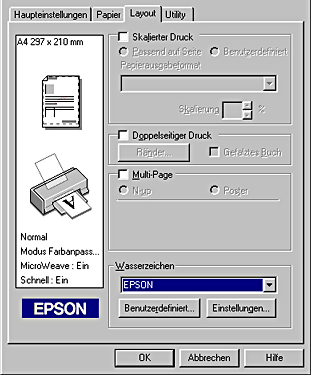
Unter Macintosh markieren Sie das Kontrollkästchen Wasserzeichen im Dialogfenster Anordnung und wählen Sie dann das gewünschte Wasserzeichen aus dem Namensfeld.
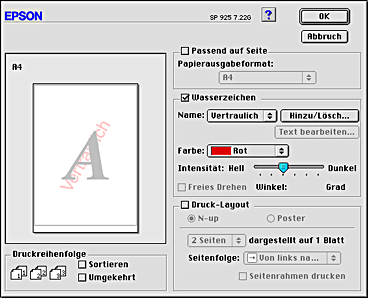
 |
Nehmen Sie die erforderlichen Einstellungen für das Wasserzeichen vor. Sie können die Position und das Format eines Wasserzeichens per Drag & Drop im Vorschaufenster auf der linken Seite ändern.
|
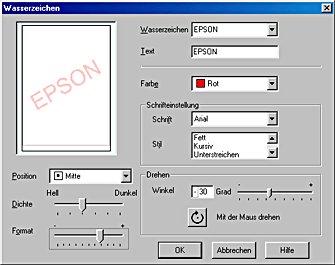
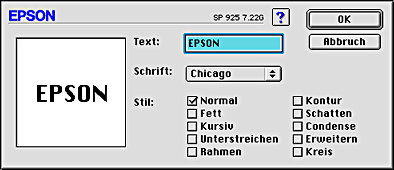
 |
Klicken Sie auf OK, um das Dialogfenster für die Treibereinstellungen zu schließen.
|
 |
Drucken Sie die Daten aus der Anwendung.
|

[Oben]
Eigenes Wasserzeichen erstellen
Sie können Ihre eigenen Wasserzeichen auf Text- oder Bildbasis zur Wasserzeichen-Liste hinzufügen.
Unter Windows
 |
Klicken Sie auf die Schaltfläche Benutzerdefiniert im Menü Layout. Das folgende Dialogfeld wird aufgerufen.
|
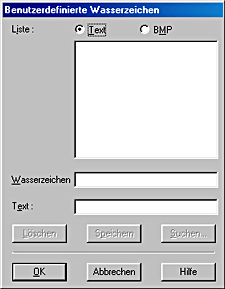
 |
Um eine Bilddatei als Wasserzeichen zu verwenden, wählen Sie BMP. Klicken Sie auf Suchen, um die Bitmap-Datei auszuwählen, und anschließend auf OK. Geben Sie im Namensfeld einen Namen für Ihr Wasserzeichen ein und klicken Sie anschließend auf Speichern.
|
Um ein textbasiertes Wasserzeichen zu erstellen, wählen Sie Text. Geben Sie Ihren Text ins Textfeld ein. Der von Ihnen eingegebene Text wird auch als Wasserzeichenname verwendet. Wenn Sie den Namen des Wasserzeichens ändern möchten, geben Sie einen neuen Namen ins Namensfeld ein und klicken Sie dann auf Speichern.
 |
Klicken Sie auf OK, um zur Registerkarte Layout zurückzukehren.
|
Für Macintosh-Anwender
 |
Klicken Sie auf die Schaltfläche Hinzu/Lösch neben der Namensliste. Das folgende Dialogfeld wird aufgerufen.
|
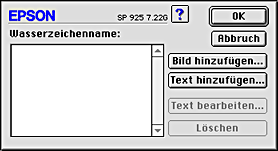
 |
Um eine Bilddatei als Wasserzeichen zu verwenden, klicken Sie auf die Schaltfläche Bild hinzufügen. Geben Sie die gewünschte Bilddatei an und klicken Sie dann auf Öffnen.
|
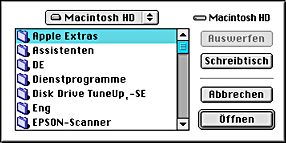
Um ein textbasiertes Wasserzeichen zu erstellen, klicken Sie auf die Schaltfläche Text hinzufügen. Geben Sie den Text in das Textfeld ein, wählen Sie eine Schriftart und einen Textstil und klicken Sie dann auf OK.
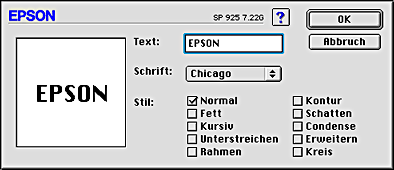
 |
Der Bilddateiname oder der Wasserzeichentext erscheinen im Dialogfenster Wasserzeichen in der Liste Wasserzeichenname. Zum Ändern des Namens eines Wasserzeichens auf Bildbasis wählen Sie es in der Liste und geben Sie dann einen neuen Namen ein. Wenn ein textbasierendes Wasserzeichen in der Namensliste ausgewählt ist, können Sie den Text bearbeiten und die Schriftart sowie den Textstil durch Klicken auf die Schaltfläche Text bearbeiten ändern.
|
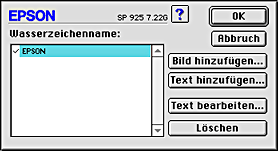
 |
Klicken Sie auf OK, um der Namensliste im Dialogfenster Anordnung Ihr Wasserzeichen hinzuzufügen.
|

[Oben]
 Das Wasserzeichen drucken
Das Wasserzeichen drucken Eigenes Wasserzeichen erstellen
Eigenes Wasserzeichen erstellenDas Wasserzeichen drucken
Eigenes Wasserzeichen erstellen